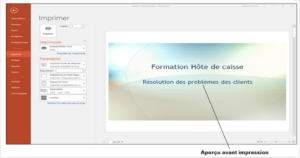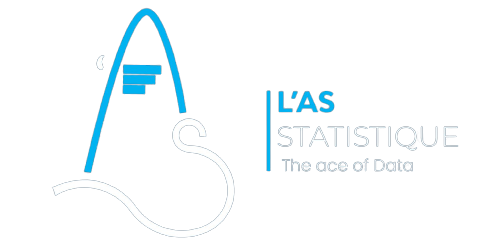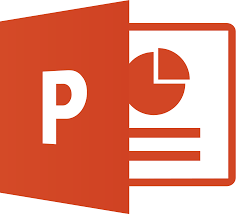Cours 1 : PowerPoint
CHAPITRE II : CONCEPTS DE BASE DE LA PRÉSENTATION
2.1- Créer une nouvelle page au démarrage
• Démarrez PowerPoint. L’écran d’accueil s’affiche, Puis cliquez sur une nouvelle présentation.
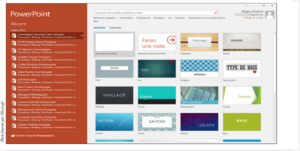
2.2- Créer une nouvelle présentation
• Cliquez sur l’onglet Fichier puis Nouveau enfin Nouvelle présentation
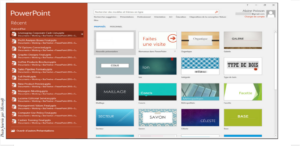
2.3- Enregistrer une nouvelle présentation
• Dans la barre d’outils Accès rapide, cliquez sur ENREGISTRER. L’onglet Enregistrer sous du mode Backstage s’affiche.
• Naviguez jusqu’au dossier où vous souhaitez enregistrer votre fichier. Pour cela, cliquez sur OneDrive, Autres emplacements web ou Ce PC, puis cliquez sur Parcourir. Ensuite, utilisez la boîte de dialogue Enregistrer sous pour accéder à l’emplacement.
• Sélectionnez le texte dans la zone Nom de fichier en faisant glisser le pointeur de la souris dessus, puis appuyez sur Supprimer pour le supprimer.
• Tapez Managers Meeting. 5. Cliquez sur ENREGISTRER. PowerPoint enregistre la présentation dans le dossier que vous avez choisi, sous le nom que vous lui avez attribué.
2.4- Créer une présentation à partir d’un modèle
• Cliquez sur l’onglet Fichier.
• Cliquez sur Nouveau pour ouvrir l’onglet Nouveau.
• Dans la zone de recherche, tapez albums photo, puis appuyez sur Entrée ou cliquez sur le bouton Rechercher. Les images miniatures des modèles d’albums photo s’affichent.
• Faites défiler l’écran vers le bas, cliquez sur la miniature Album photo classique (voir figure 2-5), puis cliquez sur Créer dans le volet Aperçu, qui s’affiche au milieu de l’écran. PowerPoint ouvre une nouvelle présentation basée sur le modèle sélectionné. Elle contient plusieurs exemples de diapositives avec du texte et des graphiques.
• Cliquer sur la diapositive correspondante à votre choix.
2.5- Ajout, Suppression et organisation des diapositives
• Pour ajouter une nouvelle diapositive, cliquez sous l’onglet Accueil au sein du groupe Diapositives, cliquez sur la flèche déroulante du bouton Nouvelle diapositive. Une galerie s’ouvre, affichant les images miniatures des mises en page des diapositives qui sont disponibles pour ce modèle.
• Pour dupliquer une diapositive, cliquez sur le bouton Trieuse de diapositives sous l’onglet Affichage pour basculer en mode Trieuse de diapositives. Les diapositives de la présentation apparaissent toutes dans un même volet.
• Pour supprimer une diapositive, en mode Trieuse de diapositives, cliquez sur la diapositive en question puis sur le bouton supprimé.
2.6- Impression d’une présentation
• Sous l’onglet Affichage, cliquez sur le bouton Mode Normal, puis affichez la diapositive en question.
• Cliquez sur l’onglet Fichier, puis sur Imprimer. Un aperçu de la tâche d’impression s’affiche dans le volet droit.